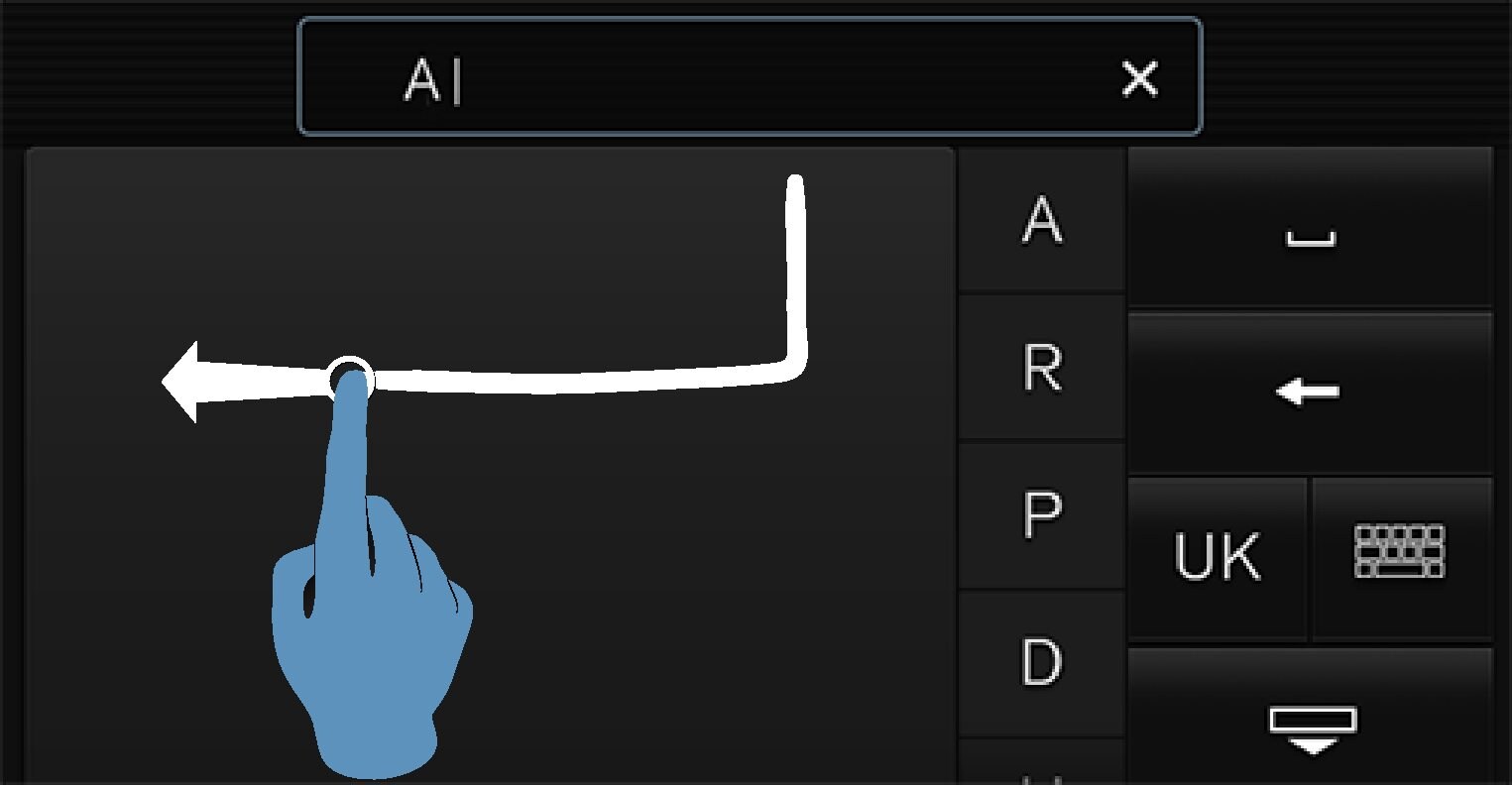Keskekraani klaviatuuri kasutamine
Klaviatuurilt sisestamine
Klaviatuuri saab kasutada tähemärkide, tähtede ja numbrite sisestamiseks, et kirjutada autos tekstsõnumeid, sisestada paroole või teha otsinguid digitaalses kasutusjuhendis.
Klaviatuur kuvatakse ainult siis, kui ekraanil saab sissekandeid teha.
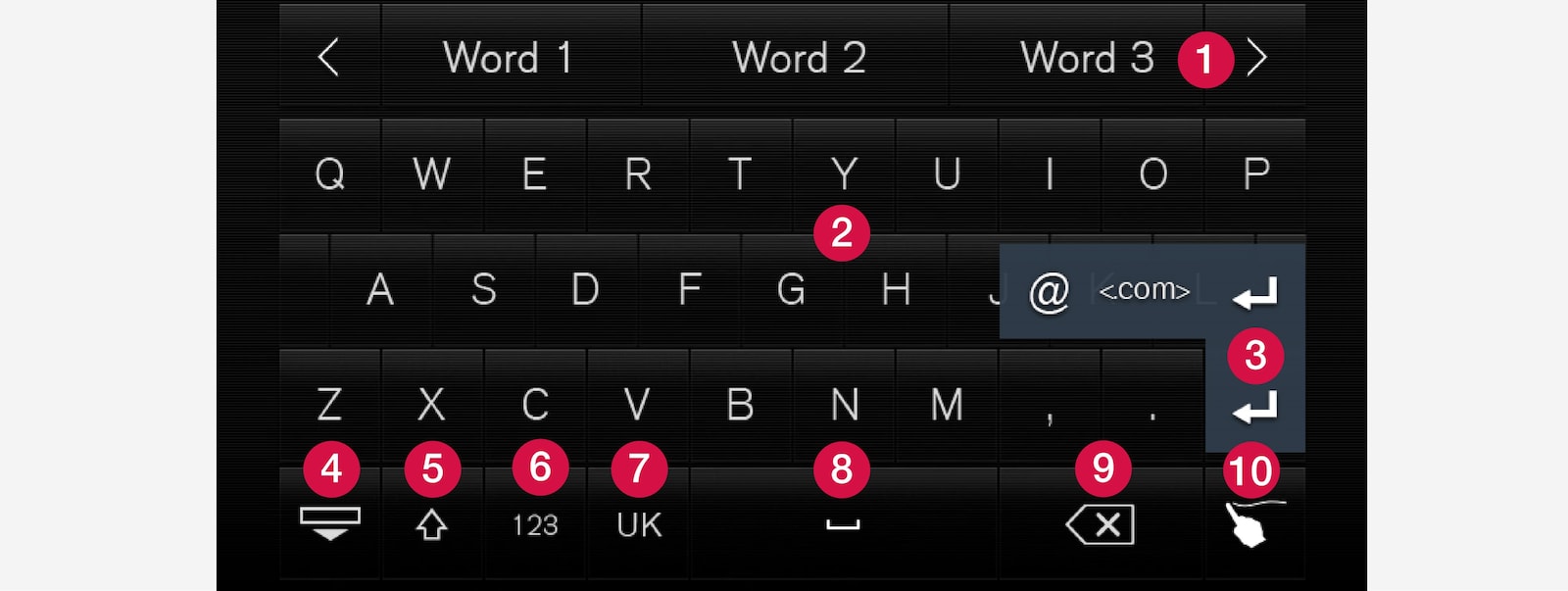
 Soovitatud sõnade või sümbolite rida1. Pakutavad sõnad muutuvad tähtede sisestamisel. Sirvige pakutavaid sõnu parema ja vasaku nooleklahviga. Pakutava sõna valimiseks puudutage seda. Pange tähele, et kõik keeled ei toeta antud funktsiooni. Kui funktsioon pole saadaval, rida klaviatuuril ei näidata.
Soovitatud sõnade või sümbolite rida1. Pakutavad sõnad muutuvad tähtede sisestamisel. Sirvige pakutavaid sõnu parema ja vasaku nooleklahviga. Pakutava sõna valimiseks puudutage seda. Pange tähele, et kõik keeled ei toeta antud funktsiooni. Kui funktsioon pole saadaval, rida klaviatuuril ei näidata.  Klaviatuuril olevad tähemärgid olenevad valitud keelest (vt punkti 7). Tähemärgi sisestamiseks puudutage seda.
Klaviatuuril olevad tähemärgid olenevad valitud keelest (vt punkti 7). Tähemärgi sisestamiseks puudutage seda.  Nupp toimib olenevalt klaviatuuri kasutamise eesmärgist – saate sisestada kas märgi @ või laiendi .com või luua uue rea.
Nupp toimib olenevalt klaviatuuri kasutamise eesmärgist – saate sisestada kas märgi @ või laiendi .com või luua uue rea. Peidab klaviatuuri. Kui see pole võimalik, nuppu ei näidata.
Peidab klaviatuuri. Kui see pole võimalik, nuppu ei näidata. Kasutatakse suurtähtede sisestamiseks. Vajutage veel kord, et sisestada esisuurtäht ja jätkata väiketähtedega kirjutamist. Järjekordne vajutus muudab kõik tähed suurtähtedeks. Järgmine vajutus taastab väiketähtedega kirjutamisrežiimi. Selles režiimis sisestatakse punktile, hüüumärgile või küsimärgile järgnev täht suurtähena. Tekstivälja esimene täht on samuti suurtäht. Nime- või aadressivälja iga sõna algab automaatselt suurtähega. Paroolivälja, veebiaadressi- või e-posti aadressivälja kõik tähed sisestatakse automaatselt väiketähtedena, v.a juhul, kui nupuvajutusega teisiti ei sätestata.
Kasutatakse suurtähtede sisestamiseks. Vajutage veel kord, et sisestada esisuurtäht ja jätkata väiketähtedega kirjutamist. Järjekordne vajutus muudab kõik tähed suurtähtedeks. Järgmine vajutus taastab väiketähtedega kirjutamisrežiimi. Selles režiimis sisestatakse punktile, hüüumärgile või küsimärgile järgnev täht suurtähena. Tekstivälja esimene täht on samuti suurtäht. Nime- või aadressivälja iga sõna algab automaatselt suurtähega. Paroolivälja, veebiaadressi- või e-posti aadressivälja kõik tähed sisestatakse automaatselt väiketähtedena, v.a juhul, kui nupuvajutusega teisiti ei sätestata. Numbrite sisestamine. Kuvatakse numbriklaviatuur (2). Vajutage valikut
Numbrite sisestamine. Kuvatakse numbriklaviatuur (2). Vajutage valikut  , mis kuvatakse numbrirežiimis valiku
, mis kuvatakse numbrirežiimis valiku  asemel, et naasta tähtede sisestamisele, või valikut
asemel, et naasta tähtede sisestamisele, või valikut  , et avada erimärkide klaviatuur.
, et avada erimärkide klaviatuur. Muudab tekstisisestuse keelt, nt . Kasutatavad tähemärgid ja pakutavad sõnad (1) olenevad valitud keelest. Vajutage keelte loendi avamiseks ja puudutage soovitud keelt. Klaviatuurile täiendavate keelte lisamiseks vaadake jaotist "Klaviatuurikeele muutmine".
Muudab tekstisisestuse keelt, nt . Kasutatavad tähemärgid ja pakutavad sõnad (1) olenevad valitud keelest. Vajutage keelte loendi avamiseks ja puudutage soovitud keelt. Klaviatuurile täiendavate keelte lisamiseks vaadake jaotist "Klaviatuurikeele muutmine". Tühik.
Tühik. Kustutab sisestatud teksti. Tähthaaval kustutamiseks vajutage korraks. Järgmise tähemärgi kustutamiseks oodake hetk.
Kustutab sisestatud teksti. Tähthaaval kustutamiseks vajutage korraks. Järgmise tähemärgi kustutamiseks oodake hetk. Muudab klaviatuurirežiimi, et kirjutada käsitsi. Lisateavet leiate jaotisest "Ekraanil käsitsi kirjutamine".
Muudab klaviatuurirežiimi, et kirjutada käsitsi. Lisateavet leiate jaotisest "Ekraanil käsitsi kirjutamine".
Sisestatud teksti kinnitamiseks vajutage klaviatuuri kohal kinnitusnuppu (pole kujutisel näha). Nuppude välimus oleneb sisust.
Klaviatuurikeele muutmine
Klaviatuurikeelte vahetamiseks tuleb esmalt menüüs Seaded keeled seadistada.
Sätetes keelte lisamine/kustutamine
Kui menüüs Seaded pole ühtegi keelt valitud, kasutab klaviatuur süsteemikeelt; vt jaotist "Süsteemisätete muutmine sätete vaates".
Erinevate klaviatuurikeelte vahetamine
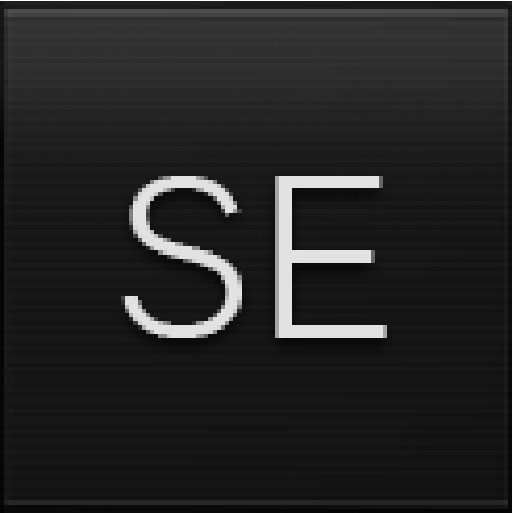
Kui Seaded valikus on valitud mitu keelt, siis on võimalik klaviatuuri nupu (ülaltoodud joonisel välja toodud numbriga 7) abil nende keelte vahel valida.
Tähe või tähemärgi valikud

Ekraanil käsitsi kirjutamine
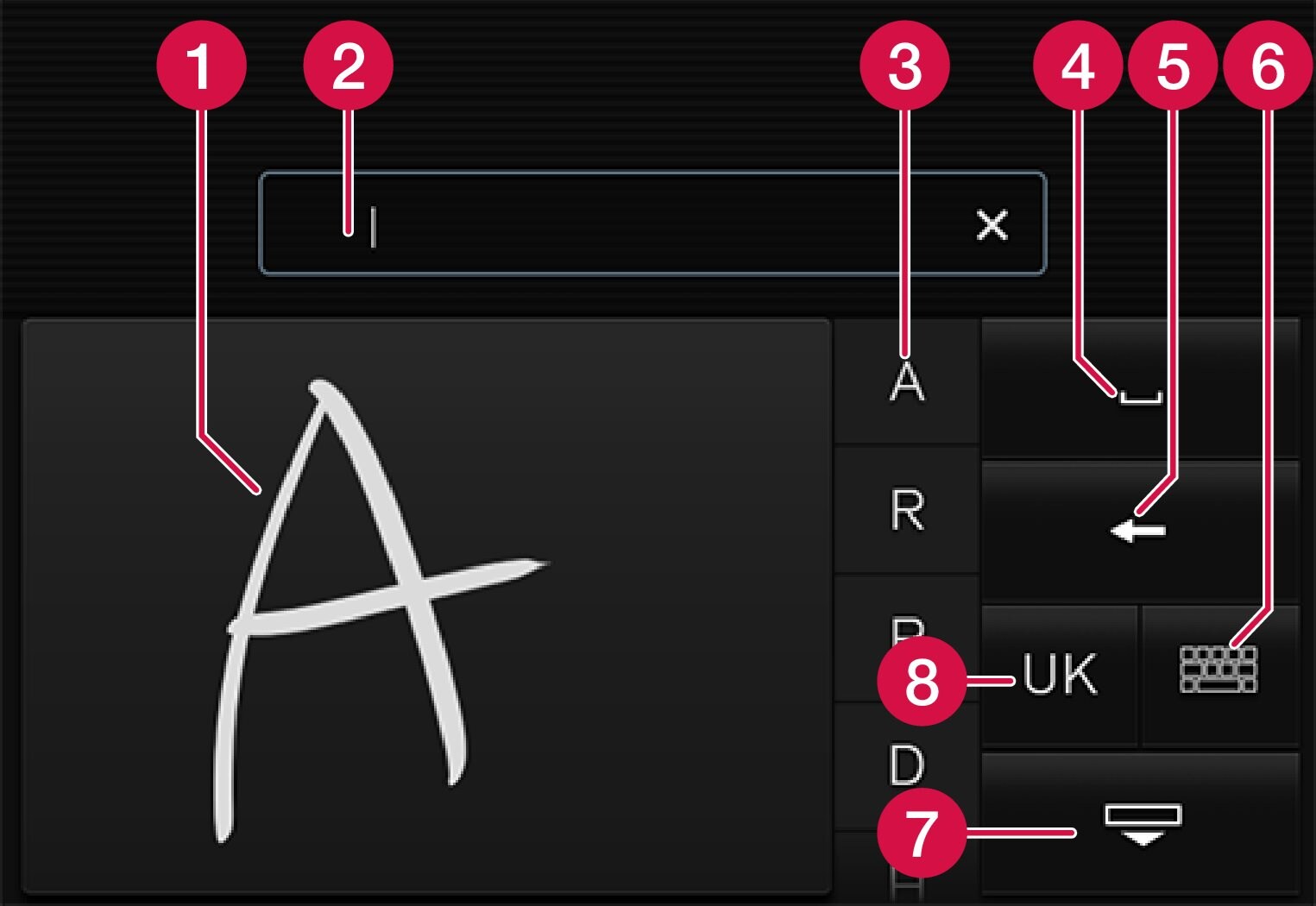
 Ala tähtede/tähemärkide käsitsi kirjutamiseks.
Ala tähtede/tähemärkide käsitsi kirjutamiseks. Tekstiväli, kuhu sisestatakse käsitsi kirjutatud tähed/tähemärgid.
Tekstiväli, kuhu sisestatakse käsitsi kirjutatud tähed/tähemärgid. Pakutavad tähed/tähemärgid. Loendit saab sirvida.
Pakutavad tähed/tähemärgid. Loendit saab sirvida. Tühik.
Tühik. Kustutab sisestatud teksti. Täht-/tähemärgi haaval kustutamiseks vajutage korraks. Järgmise tähe/tähemärgi kustutamiseks oodake hetk.
Kustutab sisestatud teksti. Täht-/tähemärgi haaval kustutamiseks vajutage korraks. Järgmise tähe/tähemärgi kustutamiseks oodake hetk. Tavasisestusega klaviatuurile naasmine.
Tavasisestusega klaviatuurile naasmine. Peidab klaviatuuri. Kui see pole võimalik, nuppu ei näidata.
Peidab klaviatuuri. Kui see pole võimalik, nuppu ei näidata. Muudab tekstisisestuse keelt.
Muudab tekstisisestuse keelt.
Tähemärkide/tähtede käsitsi kirjutamine
Käsitsi kirjutatud tähemärkide/tähtede kustutamine/muutmine
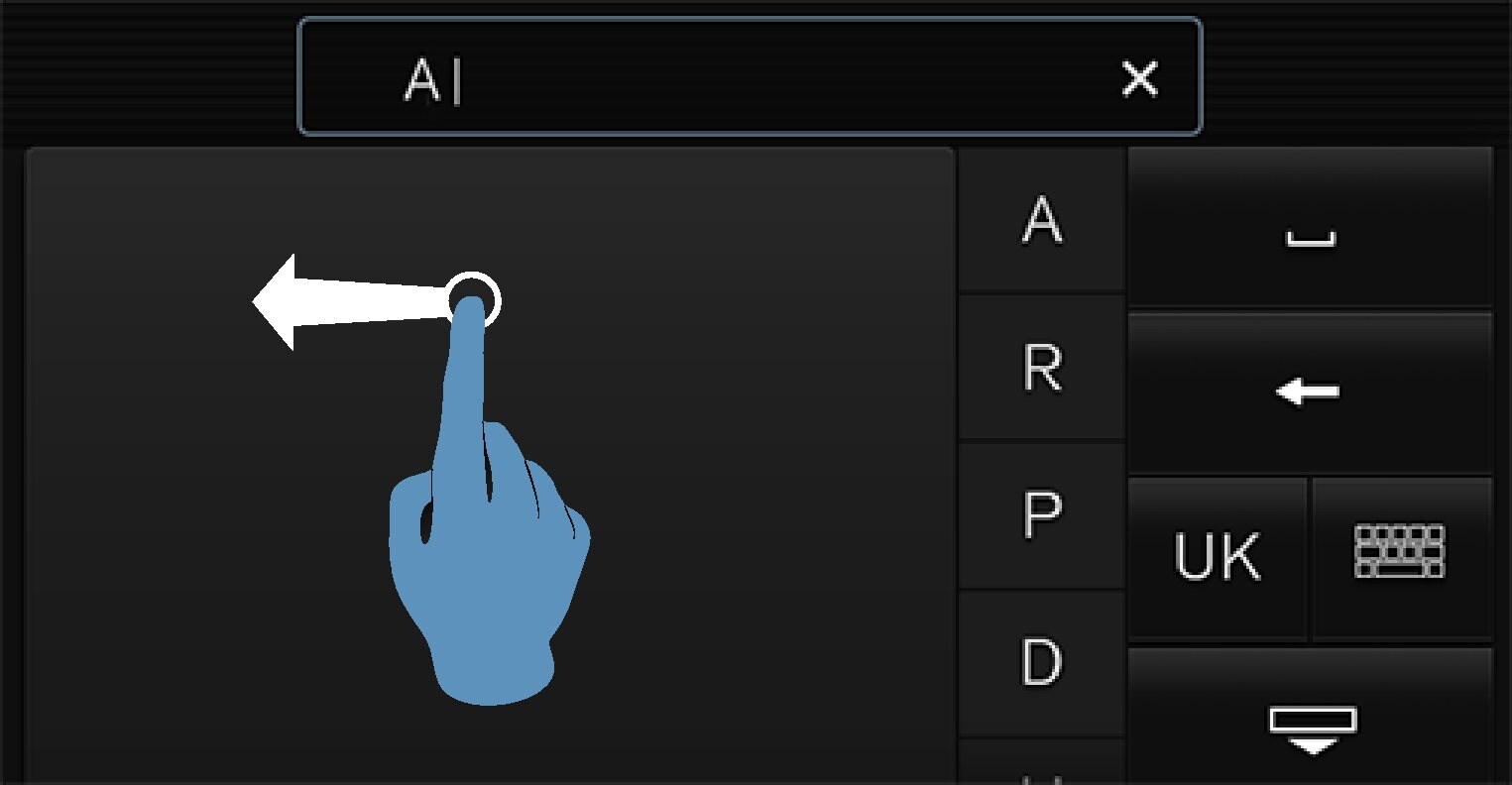
Tähemärkide/tähtede kustutamiseks/muutmiseks on mitu erinevat meetodit.
- Vajutage loendi soovitud tähte (3).
- Tähe kustutamiseks vajutage teksti kustutamisnuppu (5) ja alustage uuesti.
- Tõmmake sõrmega horisontaalselt üle käsitsi kirjutatud tähtede ala (1) paremalt vasakule2. Kustutage mitu tähte alast mitu korda üle tõmmates.
- Kui vajutate tekstiväljal nuppu X (2), kustutatakse kogu sisestatud tekst.
Käsitsi kirjutamise tekstiväljal rea vahetamine